Iklan
Jika Anda mengikuti artikel saya tentang memotong kabel dan perangkat streaming Chromecast vs. Apple TV vs. Roku: Media Streamer Mana yang Cocok untuk Anda?Perangkat media streaming sangat luar biasa. Kotak-kotak kecil yang terhubung ke TV Anda dapat menambah banyak pilihan hiburan ke ruang tamu Anda. Tetapi perangkat mana yang terbaik untuk Anda? Baca lebih banyak , Anda akan tahu bahwa secara historis, saya penggemar berat Roku. Anda juga akan tahu bahwa Nvidia Shield baru-baru ini mencuri hatiku 7 Alasan Nvidia Shield Adalah Perangkat Utama untuk Pemotong KabelNvidia Shield mungkin hanya perangkat terbaik untuk pemotong kabel di mana saja. Berikut adalah tujuh alasan mengapa mengalahkan kompetisi tanpa banyak usaha. Baca lebih banyak . Tidak ada kotak lain di pasar yang mendekati dalam hal fungsionalitas, kecepatan, dan pemilihan aplikasi.
Bagi mereka yang tidak tahu, itu Shield menjalankan TV Android Apa itu TV Android, dan Mengapa Google TV Dibunuh?Android TV menggantikan Google TV yang sekarang berusia lima tahun. Dan itu bukan hanya pembaruan - ini adalah remake lengkap. Baca lebih banyak . Jauh dari menjadi satu-satunya set-top box yang mengandalkan sistem operasi. Amazon Fire TV, WeTek Core, Mi Box, Q-Box, dan banyak lagi juga menggunakannya. Oh, dan akhir-akhir ini, Anda juga akan menemukan banyak televisi pintar dengan TV Android bawaan.
Seperti yang Anda harapkan, beberapa aspek sistem operasi TV Android memiliki kemiripan dengan versi seluler Android. Namun, ada juga beberapa perbedaan mendasar. Banyak perbedaan ini ditemukan di menu Pengaturan.
Dalam artikel ini, saya akan membahas aplikasi Pengaturan TV Android dan menjelaskan beberapa fitur penting yang perlu Anda ketahui.
catatan: Beberapa pengaturan mungkin sedikit berbeda tergantung pada kotak yang Anda miliki. Panduan ini ditulis menggunakan Nvidia Shield.
1. Tampilan dan Suara
Itu Tampilan dan Suara Menu bisa dibilang adalah bagian dari aplikasi yang menyimpang paling signifikan dari versi mobile Android. Tidak ada tanda-tanda nada dering, screensaver, atau screencasting.
Pada menu dasar, ada empat opsi:
- Resolusi: Anda dapat memilih dari 1080p 59.940Hz, 1080p 60Hz, 1080p 50Hz, atau 1080p 23.976Hz.
- Kontrol Daya: Kotak TV Android Anda berfungsi dengan CEC. CEC adalah singkatan dari Consumer Electronics Control. Ini memungkinkan kotak Anda mengontrol input TV Anda. Jika Anda menyalakan kotak TV Android Anda, TV itu sendiri secara otomatis akan berubah ke saluran input yang benar. Anda juga dapat mengatur remote IR blaster di bagian ini, jika didukung.
- Pengatur suara: Memungkinkan Anda memutuskan apakah Anda ingin mengontrol volume TV menggunakan remote TV Android Anda.
- Suara Sistem: Seperti versi seluler Android, ini mengatur klik dan peringatan yang terdengar saat Anda menavigasi sistem operasi.

Anda juga dapat mengubah beberapa pengaturan lanjutan. Untuk sebagian besar pengguna, hanya ada tiga yang mungkin ingin Anda ubah:
- Sesuaikan untuk Overscan: Digunakan jika TV Anda memotong sebagian gambar
- Volume Tetap: Menonaktifkan kontrol volume internal TV Android
- Mode Audio USB: Jika TV Anda mendukung suara surround Dolby 5.1, ini adalah tempat Anda menyalakannya
2. Sistem
Sekali lagi, Sistem menu tidak terlihat seperti sepupu berbasis selulernya. Anda hanya memiliki dua opsi untuk mengubah.
Yang pertama dari keduanya, Kecerahan LED, tidak akan bermanfaat bagi kebanyakan orang. Secara umum, Anda akan menggunakan pengaturan gambar TV Anda untuk membuat visual di layar tampak seperti yang Anda inginkan.
Kedua, Mode Prosesor, lebih mengasyikkan. Jika Anda memiliki kotak dengan jumlah RAM yang kecil Cara Meng-upgrade RAM Laptop, Langkah Demi LangkahApakah laptop Anda tua, lambat, dan apakah perangkat kerasnya tidak pernah ditingkatkan? Bekerja pada komputer yang lambat dapat menjadi hambatan nyata. Namun, sebelum Anda membeli yang benar-benar baru, Anda harus mempertimbangkan cara untuk ... Baca lebih banyak atau CPU yang lemah (seperti Fire TV Stick dan bukannya set-top box yang lengkap), Anda harus melakukan penyesuaian. Anda memiliki dua pengaturan untuk dipilih: Kinerja Maks dan Dioptimalkan. Di hampir setiap kasus penggunaan, pilih Kinerja Maks.
3. Penyimpanan dan Reset
Itu Penyimpanan dan Reset menu lebih mirip dengan apa yang Anda terbiasa. Dibawah Penyimpanan perangkat, Anda akan melihat ruang yang tersisa di perangkat TV Android Anda. Jika Anda mengklik nama perangkat, Anda akan melihat rinciannya.
Jika perangkat Anda memiliki port USB dan Anda telah memasang drive penyimpanan eksternal, Anda juga akan melihatnya tercantum dalam menu ini.
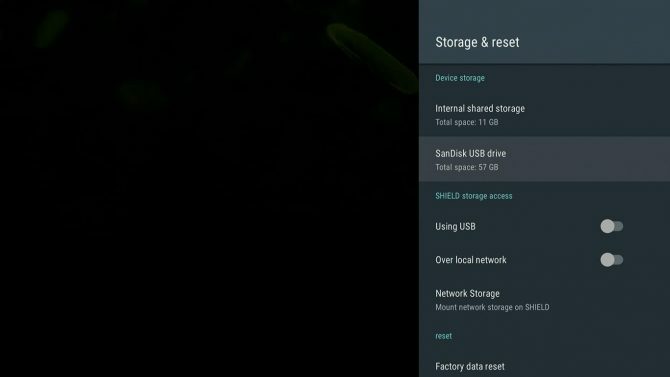
Beberapa perangkat juga memungkinkan Anda untuk memasang penyimpanan sebagai drive jaringan, sehingga memungkinkan Anda untuk mengirim file dari komputer Anda langsung ke pemutar media Anda. Klik Penyimpanan Jaringan untuk mengaktifkan fitur.
Terakhir, menu ini adalah tempat Anda akan menemukan Reset Pabrik pilihan. Menggunakan opsi ini akan menghapus semua data yang disimpan di TV Android Anda, jadi pastikan Anda sudah membuat cadangan yang sesuai Cara Mencadangkan Perangkat Android Anda dengan BenarBerikut cara mencadangkan perangkat Android Anda sepenuhnya dengan melindungi foto, SMS, kontak, dan yang lainnya. Baca lebih banyak sebelum melanjutkan.
4. Screen saver
Ingat saya katakan bahwa Anda tidak akan menemukan opsi screensaver di Tampilan dan Suara Tidak bisa? Itu karena ia memiliki seluruh bagian menu yang didedikasikan untuk itu!
Anda memiliki tiga opsi screensaver standar untuk dipilih:
- Mati: TV Anda akan menampilkan layar kosong.
- Latar belakang: Anda akan melihat tayangan slide foto-foto menakjubkan dari seluruh dunia.
- Warna: Memberikan tampilan berputar psikedelik.
Beberapa aplikasi pihak ketiga menambahkan lebih banyak opsi ke daftar ini. Misalnya, MUBI menawarkan rangkai salindia dari pertunjukan yang dapat Anda tonton melalui aplikasi.
Lebih jauh ke bawah daftar, Anda akan dapat menyesuaikan timer screensaver dan sleep timer. Tepat di bagian bawah menu, perhatikan Tetap Terjaga di Musik. Jika Anda menggunakan TV Android untuk mendengarkan aplikasi seperti Spotify Aplikasi Spotify Menyebalkan... 7 Alternatif untuk Coba Hari IniKita semua tahu bahwa aplikasi web Spotify adalah bencana, tapi jujur saja, versi desktopnya juga tidak bagus. Itulah sebabnya kami telah menemukan tujuh alternatif untuk Anda coba. Baca lebih banyak atau TuneIn Radio, Anda harus mengaktifkan pengaturan ini.
5. Tampilan depan
Setelah Anda turun ke jendela Preferensi bagian dari menu, semuanya mulai terlihat lebih akrab. Tanggal dan waktu, Bahasa, Papan ketik, Cari, Pidato, dan Aksesibilitas semuanya hampir identik dengan versi seluler.
Namun, terletak di tengah menu, Anda akan melihat a Tampilan depan pilihan. Pengaturan ini mengontrol bagaimana aplikasi muncul di layar utama TV Android.
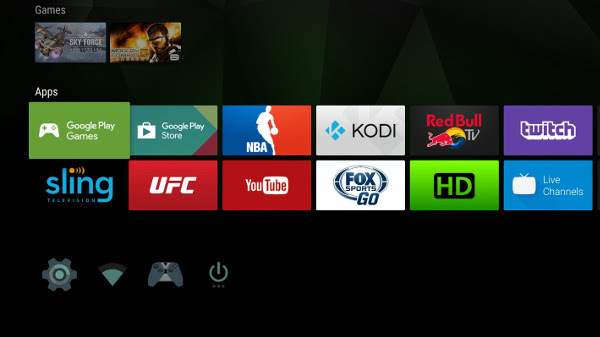
Klik tautannya, dan dua opsi lebih lanjut akan muncul: Rekomendasi baris dan Baris Aplikasi dan Game.
- Rekomendasi Baris: TV Android secara otomatis menampilkan konten yang menurutnya Anda tertarik di bagian atas layar beranda. Sumber video dari aplikasi yang telah Anda instal pada perangkat Anda. Dalam pengaturan ini, Anda dapat menonaktifkan aplikasi tertentu agar tidak muncul. Misalnya, Anda mungkin tidak ingin melihat rekomendasi dari Netflix jika Anda bukan pelanggan.
- Baris Aplikasi dan Game: Di dalam baris Aplikasi dan Game, Anda akan menemukan tiga pengaturan lebih lanjut. Pengaturan pertama memungkinkan Anda untuk secara otomatis mengurutkan aplikasi yang diinstal dengan penggunaan terakhir. Opsi kedua dan ketiga memungkinkan Anda menyusun ulang aplikasi dan game secara manual.
6. Tambahkan Aksesori
Tergantung pada perangkat yang Anda miliki, Anda mungkin dapat menambahkan aksesori Bluetooth pihak ketiga. Ini bisa berbentuk pengontrol permainan, remote TV, atau bahkan kombo mouse / keyboard.

Untuk menambahkan aksesori lain ke perangkat Anda, buka Remote dan Aksesori> Tambah aksesori. Perangkat Anda akan segera mulai memindai perangkat Bluetooth terdekat. Setelah perangkat ditemukan, ikuti petunjuk di layar untuk mengaktifkan dan menjalankannya.
7. Akun
Bagian terakhir dari aplikasi Pengaturan berhubungan dengan akun pengguna Anda. Berbeda dengan versi seluler, mereka terdaftar di menu Pengaturan utama, daripada dimasukkan ke bagian mereka sendiri.
Info masuk apa pun yang Anda masukkan ke perangkat Anda akan dicantumkan. Itu termasuk kredensial untuk layanan seperti Google dan Microsoft, tetapi juga aplikasi seperti Netflix dan Spotify.
Klik salah satu akun Anda, dan Anda dapat memilih data apa yang disinkronkan melalui jaringan, seberapa sering sinkronisasi terjadi, edit detail login Anda, atau bahkan hapus aplikasi dari sistem Anda sepenuhnya.
Apakah Menu Pengaturan Meninggalkan Anda Bingung?
Dalam artikel ini, saya telah menjelaskan beberapa perbedaan utama antara aplikasi Pengaturan TV Android dan aplikasi Pengaturan Android seluler.
Meskipun antarmuka sebagian besar akan akrab bagi siapa saja yang telah menghabiskan waktu di ekosistem Android, perbedaannya dapat membingungkan bagi pengguna yang tidak paham teknologi.
Selanjutnya, bagaimana dengan menambahkan beberapa aplikasi ke pengaturan Anda. Kami tunjukkan caranya pasang Google Chrome di Android TV Cara Memasang Google Chrome di TV AndroidApakah mungkin memasang Google Chrome di perangkat TV Android Anda? Ya, dan dalam artikel ini kami tunjukkan caranya ... Baca lebih banyak .
Dan adalah ekspatriat Inggris yang tinggal di Meksiko. Dia adalah Managing Editor untuk situs saudara MUO, Blocks Decoded. Di berbagai waktu, ia telah menjadi Editor Sosial, Editor Kreatif, dan Editor Keuangan untuk MUO. Anda dapat menemukannya berkeliaran di lantai pertunjukan di CES di Las Vegas setiap tahun (orang-orang PR, jangkau!), Dan ia melakukan banyak situs di belakang layar…


